7 sencillas maneras de cortar o recortar un video en iPhone
¿Eres un nuevo usuario de iPhone y quieres aprender a usar el editor de video? En ese caso, te debes estar preguntando cómo cortar un video en iPhone o cómo quitarle partes a un video? Aquí te mostraremos algunas maneras de realizar esta tarea con iPhone. Como sabes, iOS de iPhone es un sistema operativo compacto que siempre intenta entretener a los usuarios de cualquier manera posible. Si lo que quieres es cortar un video con tu iPhone, hay ciertas aplicaciones integradas que te servirán para realizar esto, como la aplicación de Fotos o iMovie.
Además de estas aplicaciones que vienen incorporadas en iOS, existen muchas aplicaciones de terceros disponibles en la App Store que simplifican el proceso de cortar/recortar un video en iPhone o recortar la mitad de un video. Estas dos tareas son esenciales en la edición de un video. En este artículo, te enseñaremos a recortar un video con tu iPhone. Antes de hablar de las aplicaciones de terceros, analizaremos las aplicaciones integradas.
Parte 1. Cómo cortar un video en iPhone con la aplicación integradas Fotos
Antes de adentrarnos en los detalles sobre cómo cortar un video en iPhone o cómo recortar un video con la aplicación Fotos, cabe mencionar que esta aplicación solo es compatible con iPhone8, X, XR, 11, and 12. Si tienes alguna de estas versiones, puedes cortar videos largos con los siguientes pasos.
- Primero, abre la aplicación Fotos y elige el video que quieres editar.

- Terminado el paso anterior, presiona la opción "Editar".
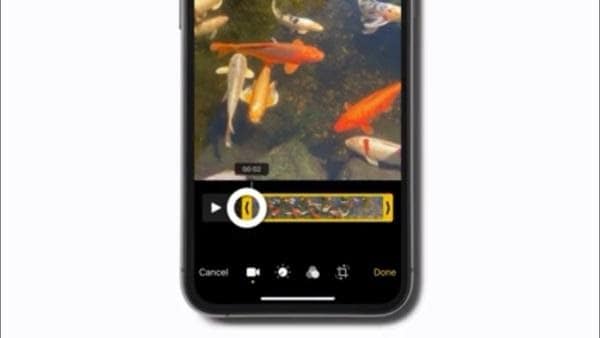
- Ahora, mueve los controles deslizantes a ambos extremos de la línea de tiempo del video para modificar el momento de inicio y finalización.

- Puedes ver fácilmente el video cortado en vista previa desde tu iPhone presionando el botón de reproducción.
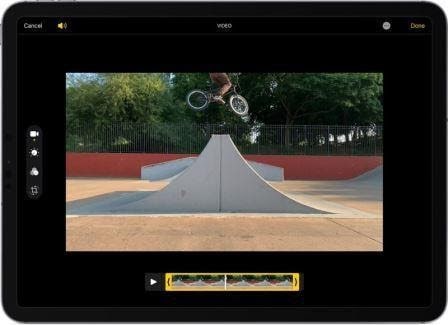
- Si estás conforme con el resultado, presiona "Listo" y guarda el video como un nuevo clip.
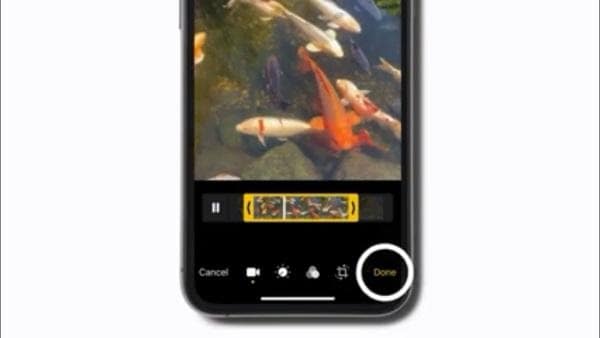
Es importante tener en cuenta que la opción "Guardar video" simplemente guarda la versión cortada del video, mientras que la opción "Guardar como nuevo clip" guarda una copia del original y una copia cortada. Así es cómo puedes cortar un video con tu iPhone.
Otras funciones de la aplicación integrada Fotos
- Permite añadir filtros a tus videos.
- Permite rotar tus videos en 360 grados.
- Puedes personalizar tus videos con cámara lenta.
- Puedes revertir los cambios que no te gusten.
- Te permite mantener organizada tu colección para acceder a ella fácilmente.
Parte 2. Cómo recortar un video en iPhone con iMovie
iMovie es otra increíble herramienta para cortar/recortar videos en iPhone. Es bastante fácil de usar y te permite recortar tus videos con apenas unos pasos. iMovie, que fue lanzada por primera vez en 1999, es la aplicación de edición de video oficial de iOS, iPadOS y macOS de Apple. Te permite grabar, editar y exportar videos profesionales en calidad HD. Estos son los pasos a seguir para recortar un video en iPhone desde la aplicación iMovie.
- Abre un proyecto en la línea de tiempo

- Selecciona el video que quieres recortar.
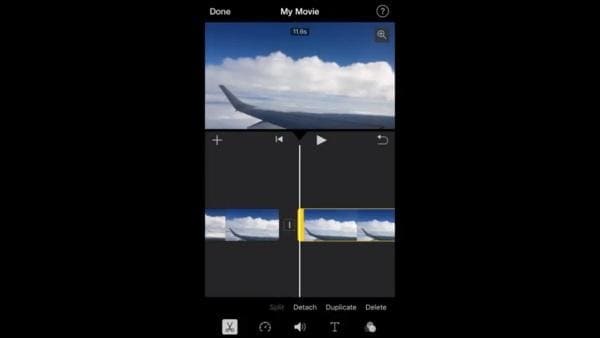
- Arrastra el control amarillo para acortar o alargar el video.
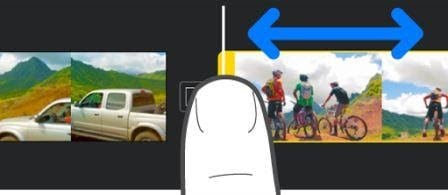
Cuando estés alargando la duración, pero notes que el control amarillo deja de moverse, significa que ya no hay fotogramas disponibles.
Otras funciones de iMovie:
- Permite rotar videos en 360 grados.
- Puedes añadir audio a tu video así como separar el audio existente.
- Permite añadir transiciones y fundido de entrada y salida.
- Puedes acercar y alejar la imagen.
- La división de videos es muy sencilla.
Ahora, te debes estar preguntando cómo recortar una parte de un video con iPhone. Existen muchas aplicaciones de terceros disponibles en la App Store que te permitirán recortar videos en iPhone. Aquí enumeraremos algunas de las mejores opciones para recortar videos a tu gusto.
Parte 3. Otras 5 eficaces aplicaciones para cortar la mitad de un video en iPhone
1. FilmoraGo
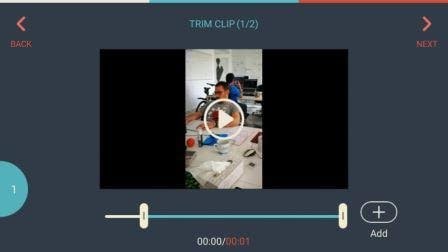
FilmoraGo es una aplicación de edición de video muy fácil de usar que está equipada con las funciones más innovadoras. Te permite editar videos con toda tu creatividad. Además, puedes cortar/recortar videos en tu iPhone con esta aplicación; no solo te permite recortar los videos, sino que también ofrece un montón de funciones y es de fácil manejo.
Características principales:
- Es el primer editor para iOS con opción "Doble toma" aunque solo está disponible para iPhone 12.
- Permite cortar/recortar videos de diversas maneras.
- La interfaz de usuario es muy fácil de usar.
- Admite rotación de video a 360 grados.
- Permite reproducción en reversa.
- Permite ajustar el brillo, contraste, temperatura y saturación.
- Brinda acceso a una amplia variedad de música, stickers y efectos de sonido exentos de regalías.
2. Splice

Esta es una de las herramientas de edición de video más simple, pero más potente que puedes encontrar en la App Store. Esta es una aplicación de alta gama, similar a las disponibles para escritorio. Ofrece funciones innovadoras como cámara lenta, transiciones y corte/recorte de video. Si quieres compartir tus creaciones en tus redes sociales, te permite hacerlo fácilmente, con un solo clic.
Características principales:
- Ofrece efectos de acercamiento y panorámica para hacer tus fotos más llamativas.
- Brinda una extensa colección de filtros.
- Permite recortar videos en iPhone.
- Cuenta con diversos estilos de transición y controles.
- Ofrece una gran cantidad de música y efectos de sonido gratuitos.
- Es muy fácil compartir tus creaciones en redes sociales desde esta aplicación.
3. Crop Video Square Editor
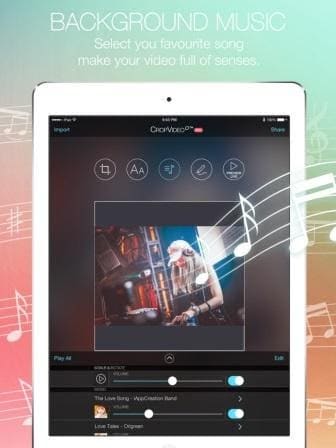
Como su nombre en inglés lo sugiere, esta apliación te permite cambiarle el tamaño a tus fotos y videos de la manera que quieras. Puedes ajustar videos a diferentes relaciones de aspecto para que se adapten a los requisitos de las diversas redes sociales como Facebook, TikTok e Instagram. Si te preguntas cómo quitarle partes a un video con iPhone, esta es la mejor aplicación para hacerlo.
Características principales:
- La interfaz es de buen aspecto y fácil de usar.
- Es bastante más rápida que sus competidores.
- Admite videos en cámara lenta.
- Permite cortar videos en iPhone.
- Puedes exportar videos en resolución total.
- Permite cambiar el tamaño de un video de manera profesional para compartirlo en redes sociales.
4. Video Crop
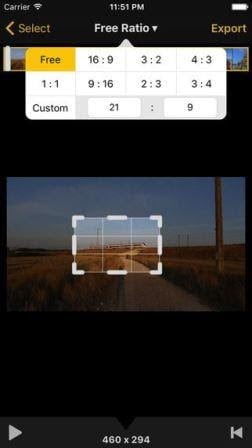
Video Crop es otra asombrosa aplicación para iOS creada con el objetivo de ayudarte a cortar tus videos sin dificultad. Puedes cortar o cambiar el tamaño de tus videos según tus preferencias o los requisitos de las redes sociales. Si necesitas una herramientas de fácil manejo para cortar o recortar tus videos en iPhone y no necesitas otras funciones, esta es la opción ideal para ti.
Características principales:
- La interfaz es muy fácil de usar, incluso para personas sin experiencia.
- Es rápida.
- Permite cortar videos según múltiples relaciones de aspecto.
- Puedes exportar en formato MPEG-4 y QuickTime.
5. Trim and Cut Video Editor
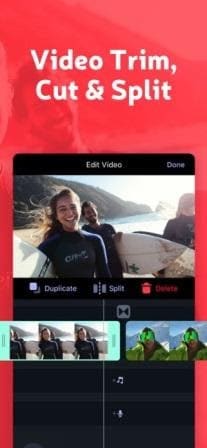
¿Estás preocupado porque no sabes cómo cortar un video en iPhone o cómo quitarle algunas partes? De ser así, tu preocupación se termina aquí, pues esta aplicación te permite realizar ambas tareas fácilmente. Permite cortar/recortar videos en iPhone a la perfección y en muy poco tiempo.
Características principales:
- Permite cortar/recortar videos a la perfección.
- Ofrece muchos fondos de colores y transiciones.
- Brinda audios libres de ruidos.
- Facilita el proceso de compartir tus creaciones con tus amigos o en las redes sociales.
 Consejo profesional: ¿cómo recuperar el video original?
Consejo profesional: ¿cómo recuperar el video original?Alguién escribió en Quora: "Recorté accidentalmente un video en iPhone. ¿Hay alguna manera de recuperar el original? La respuesta es sí; puedes recuperar tu video original en iPhone. No obstante, para esto, tienes que haber realizado el recorte con la aplicación de Fotos. Estos son los pasos a seguir:
- Dirígete al video desde la aplicación Fotos.
- Presiona "Editar" en la esquina superior derecha y elige "Revertir" en la parte inferior.
- A continuación, presiona "Listo" en la sección inferior derecha y guarda.
iOS tiene disponibles varias aplicaciones integradas y de terceros para cortar/recortar videos fácilmente. Esta combinación de aplicaciones integradas y de terceros le da a iOS una ventaja sobre Android, dado que es más fácil cortar y editar videos en iPhone que en cualquier otro dispositivo.
Conclusión
No obstante, si quieres cortar o recortar tus videos de manera impecable, DemoCreator de Wondershare es el mejor software para hacerlo. Está equipado con funciones avanzadas que permiten realizar esta tarea fácilmente. Puedes cortar y editar tus videos de manera profesional a la perfección. Lo único que tienes que hacer es descarga e instalar el programa ahora mismo.
 Descarga segura
Descarga segura Descarga segura
Descarga segura

David
chief Editor